



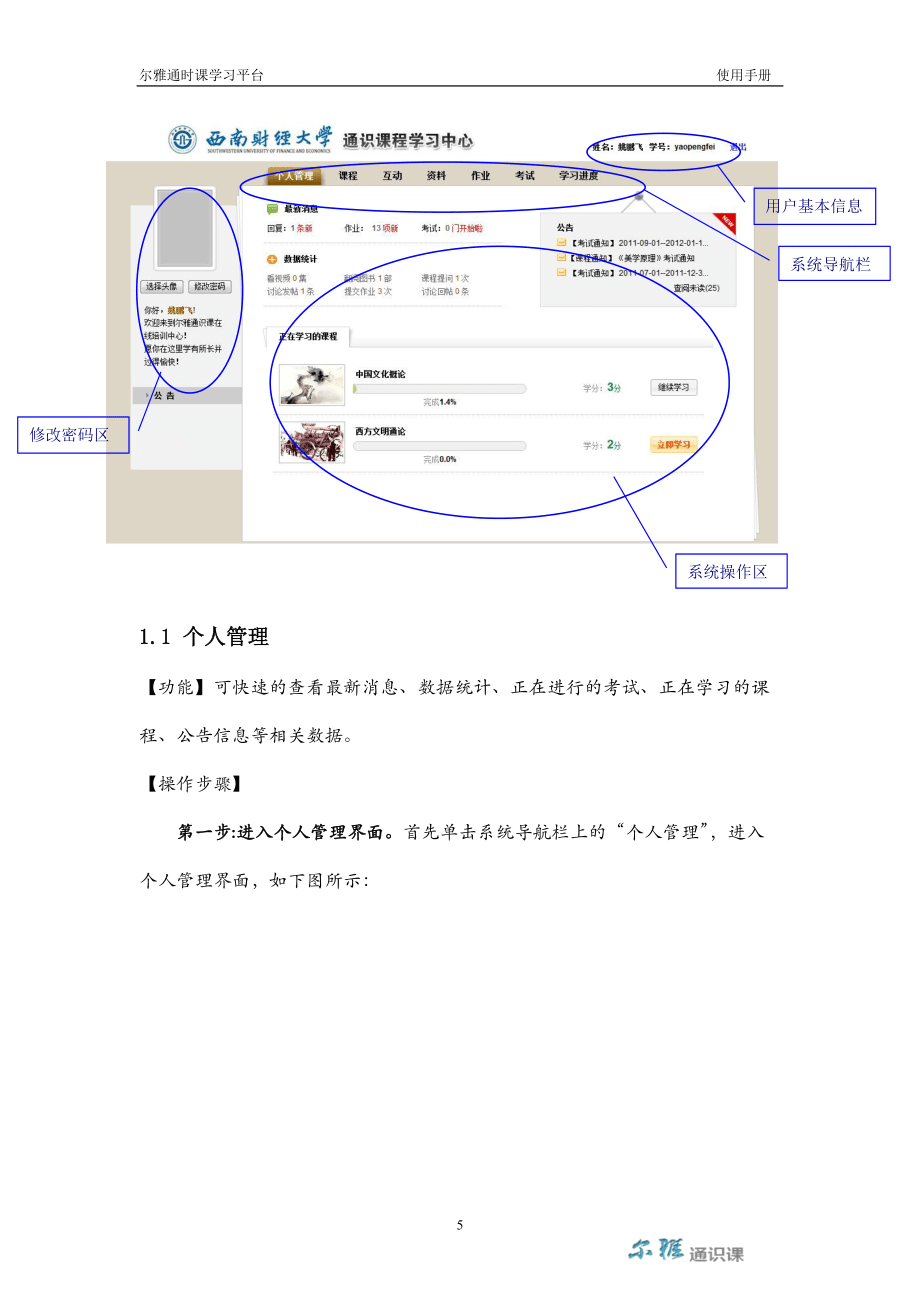
版权说明:本文档由用户提供并上传,收益归属内容提供方,若内容存在侵权,请进行举报或认领
文档简介
1、尔雅通时课学习平台 使用手册尔雅公共课在线学习平台使用手册(学生)目录1系统登录31.1个人管理51.2课程71.2.1正在学习的课程71.2.2已完成的课程111.3互动121.3.1求助/解答121.3.2讨论131.4资料151.5作业151.5.1正在进行课程的作业161.5.2已结束课程的作业171.6考试191.6.1正在进行课程的考试191.6.2已结束课程的考试211.7学习进度222修改密码243退出登录251 系统登录【功能】利用有效的用户名、密码.身份验证合格后登录本系统。【操作步骤】第一步:进入系统登录界面。1、首先打开浏览器,在地址栏中输入Web程序地址,如2、用户在
2、上图所示界面中,点击“红色圈中”的按钮,系统自动跳转至身份验证的界面,如下图所示:学生用户登录区域第二步:登录系统。用户在上图界面中填写正确的用户名和密码后,单击按钮,即可登录系统。1、 用户名:通常是指学生的学号。2、 密码:用户登录系统的密码,初始密码为“123456”,用户可在系统中修改登录密码。3、 记住用户名:若在此功能选项处于选中的状态,则会自动记录当前用户的用户名,下次登录系统时不需要再次重复输入;反之,下次登录系统时需要重新输入用户名。注:若所输入的用户名或密码不正确,点击按钮后,系统会弹出如下图所示的提示框:登录系统后的主界面,如下图所示:修改密码区用户基本信息系统导航栏系统
3、操作区1.1 个人管理【功能】可快速的查看最新消息、数据统计、正在进行的考试、正在学习的课程、公告信息等相关数据。【操作步骤】第一步:进入个人管理界面。首先单击系统导航栏上的“个人管理”,进入个人管理界面,如下图所示:公告信息查看区域正在学习的课程查看区域数据统计查看区域最新消息查看区域第二步:最新消息。用户在上图所示的界面中,可在“最新消息查看区域”查看最新的消息内容,如多少条回复的消息、多少项最新的作业消息、多少门考试开始等数据信息,并且可通过点击相应的数据链接,进入最新消息的查看界面。第三步:数据统计。用户在上图所示的界面中,可在“数据统计查看区域”查看系统自动统计出的当前登录用户的相关
4、数据,如:看视频多少集、翻阅图书多少部、课程提问多少次、讨论发帖多少条、提交作业多少次、讨论回帖多少条等统计数据信息。第四步:正在学习的课程。用户在上图所示的界面中,可在“正在学习的课程查看区域”查看当前登录用户正在学习的相关课程信息,也可对还未开始学习的课程进行“立即学习”操作。第五步:公告。用户在上图所示的界面中,可在“公告信息查看区域”查看学校以及老师所发布的公告信息,另外用户还可通过点击链接,进入未读公告的查看界面。1.2 课程【功能】查看当前登录用户正在学习的课程,可对正在学习的课程进行“继续学习”操作,也可对未学习的课程进行“立即学习”操作,并且可查看已完成的课程。1.2.1 正在
5、学习的课程【功能】查看当前登录用户正在学习的课程,可对正在学习的课程进行“继续学习”操作,也可对未学习的课程进行“立即学习”操作。【操作步骤】第一步:进入正在学习的课程界面。1、首先单击系统导航栏上的“课程”中的“正在学习的课程”选项,进入正在学习的课程界面,如下图所示:第二步:继续学习。可对正在学习的课程进行继续学习操作。1、用户在上图所示的界面中,点击矩形框中的按钮,系统跳转至如下图所示:课程目录区相关课程区学习资料区相关下载区互动交流区2、用户在上图界面中,可进行如下几项操作:u 课程目录查看。用户在上图中的“课程目录区”,可查看相关的视频目录(注:学生在观看视频时,必须按照顺序进行视频
6、播放,并且在初次观看视频时,无法进行拖拽播放操作;已观看过的视频可进行重新观看,也可进行拖拽播放操作)。u 互动交流:用户在上图中的“互动交流区”,可对正在观看的视频进行“发表提问”、“发表讨论”等相关操作,然后由老师给予答疑。u 相关下载。用户在上图中的“相关下载区”,可对正在观看的视频进行“字幕下载”、“音频下载”等相关操作。u 学习资料查看。用户在上图中的“学习资料区”,可查看相关的学习资料数据,可通过点击“资料名称”链接,进入图书资料的查看界面。u 相关课程查看。用户在上图中的“相关课程区”,可查看相关的课程数据,可通过点击“课程名”链接,进入该课程相关信息的查看界面。第三步:立即学习
7、。可对还未开始学习的课程进行开始学习操作。1、用户在下图所示的界面中,点击矩形框中的按钮。2、界面跳转至如下图所示:学习资料区相关课程区相关作业区相关下载区互动交流区课程目录区3、用户在上图界面中,可进行如下几项操作:u 课程目录查看。用户在上图中的“课程目录区”,可查看相关的视频目录(注:学生在观看视频时,必须按照顺序进行视频播放,并且在初次观看视频时,无法进行拖拽播放操作;已观看过的视频可进行重新观看,也可进行拖拽播放操作)。u 互动交流:用户在上图中的“互动交流区”,可对正在观看的视频进行“发表提问”、“发表讨论”等相关操作,然后由老师给予答疑。u 相关下载。用户在上图中的“相关下载区”
8、,可对正在观看的视频进行“字幕下载”、“音频下载”等相关操作。u 相关作业:用户在上图中的“相关作业区”,通过点击“作业名称”链接或“立即完成”链接,进入作业的答题界面,学生进行答题操作。u 学习资料查看。用户在上图中的“学习资料区”,可查看相关的学习资料数据,可通过点击“资料名称”链接,进入图书资料的查看界面。u 相关课程查看。用户在上图中的“相关课程区”,可查看相关的课程数据,可通过点击“课程名”链接,进入该课程相关信息的查看界面。1.2.2 已完成的课程【功能】查看当前登录用户已完成课程的视频、作业、考试、问答、讨论的成绩,以及总成绩等详细信息。【操作步骤】第一步:进入已完成的课程界面。
9、1、首先单击系统导航栏上的“课程”中的“已完成的课程”选项,进入已完成的课程界面,如下图所示:2、用户在上图所示的界面中,可查看当前登录用户已完成课程的视频、作业、考试、问答、讨论的成绩,以及总成绩等详细信息。1.3 互动【功能】可将在学习过程中遇到的问题,通过求助、讨论的方式由老师或同学进行互动解答。1.3.1 求助/解答【功能】可将在学习过程中遇到的问题,在此功能模块中进行求助,然后由老师进行解答。【操作步骤】第一步:进入求助/解答界面。1、首先单击系统导航栏上的“互动”中的“求助/解答”选项,进入求助/解答界面,如下图所示:问题显示区问题填写区 第二步:提问。学生可将在课程的学习过程中遇
10、到的问题,在此模块发起提问,然后由老师进行答疑。1、用户首先在上图所示界面中的“问题填写区”,填写“题目”、“正文”、“选择课程”等数据后,点击按钮,即可将所添加的问题数据保存至“问题显示区”。第三步:查看问题。用户在上图所示界面中的“问题显示区”,可通过点击某条问题所对应的“题目”链接,查看该问题的详细信息及老师的回复信息。第四步:跳转至指定页面。用户在上图所示的界面中,在“问题显示区”中的“跳转”后面所对应的文本框中输入需要跳转的页数,然后点击按钮,即可跳转至指定的页面。1.3.2 讨论【功能】可将在学习过程中遇到的问题,在此功能模块中发起讨论,然后由老师或同学进行解答。【操作步骤】第一步
11、:进入讨论界面。1、首先单击系统导航栏上的“互动”中的“讨论”选项,进入讨论界面,如下图所示:第二步:发新话题。可针对某门课程发起讨论话题。1、用户在上图所示的界面中,可通过点击某门课程的名称链接,或者点击“帖子”后面对应的数字链接,进入发新话题的界面,如下图所示:话题查看区发新话题区2、用户在上图中,可在“发新话题区”填写“标题”、“内容”等数据后,点击按钮,即可完成发表新话题的操作。第三步:查看历史话题详细信息及回复话题。用户在上图界面中的“话题查看区”,通过点击某条话题所对应的“标题”链接,进入历史话题的详细信息查看界面,还可对话题进行回复操作。第四步:跳转至指定页面。用户在上图所示的界
12、面中,在“话题查看区”中的“跳转”后面所对应的文本框中输入需要跳转的页数,然后点击按钮,即可跳转至指定的页面。1.4 资料【功能】可阅读某门课程所对应的学习资料图书。【操作步骤】第一步:进入资料界面。首先单击系统导航栏上的“资料”,进入资料界面,如下图所示:第二步:资料查询。以课程为条件,快速查询出某门课程所对应的学习资料。1、用户在上图所示的界面中,在矩形框中“资料列表”后面所对应的下拉框中选择课程名,系统可自动将该门课程下的参考资料显示在下方列表中。第三步:资料阅读。可对某个图书资料进行阅读。1、用户在上图所示的界面中,可通过点击矩形框中的链接按钮,可进入该图书资料的阅读界面。1.5 作业
13、【功能】可对正在进行课程的作业,根据不同的状态进行相应的操作;也可对已结束课程的作业进行成绩查看等操作。1.5.1 正在进行课程的作业【功能】可对正在进行课程的作业,根据不同的状态进行相应的操作,作业的状态可分为继续答题、已批阅、未批阅、未回答等四个状态。【操作步骤】第一步:进入正在进行课程的作业界面。1、首先单击系统导航栏上的“作业”中的“正在进行课程的作业”选项,进入正在进行课程的作业界面,如下图所示:第二步:按作业状态搜索作业。用户在上图所示的界面中,可在矩形框中的“按作业状态搜索”后面对应的下拉框中选择作业的状态,系统可自动将符合条件的作业数据显示在下方列表中。学生可根据不同的作业状态
14、进行不同的操作,可进行的相关操作:Ø 继续完成:可对已经答题并进行过数据保存,但未进行最终提交的作业进行继续答题操作。Ø 查看作业:可对已经答完并进行了最终提交,但老师还未进行批阅的作业进行查看操作。Ø 立即完成:可对未进行答题的作业进行答题操作。Ø 查看成绩:可对已经答完并进行了最终提交,并且老师已进行批阅的作业进行成绩查看操作。1.5.2 已结束课程的作业【功能】可查看历史已结束课程的作业成绩、老师评语等相关信息。【操作步骤】第一步:进入已结束课程的作业界面。1、首先单击系统导航栏上的“作业”中的“已结束课程的作业”选项,进入已结束课程的作业界面,如
15、下图所示:第二步:查看历史作业详细信息。学生可对历史作业的成绩、老师评语等相关信息进行查看。1、用户在上图所示的界面中,点击某条历史作业后面所对应的链接按钮,界面跳转至如下图所示:2、用户在上图界面中,可查看该项作业的详细信息,题目的对错、老师的评分等详细信息。1.6 考试【功能】可对正在进行课程的考试,根据不同的状态进行相应的操作;也可对已结束课程的考试进行成绩查看等操作。1.6.1 正在进行课程的考试【功能】可对正在进行课程的考试,根据“考试类型”的不同,分为不同的状态,因此所能进行的操作也不同。【操作步骤】第一步:进入正在进行课程的考试界面。1、首先单击系统导航栏上的“考试”中的“正在进
16、行课程的考试”选项,进入正在进行课程的考试界面,如下图所示:2、用户在上图所示的界面中,根据“考试类型”的不同,所对应的状态也不同,因此能够进行的相关操作也不同。 考试类型分为:线上考试和线下考试。Ø 线上考试分为:未回答、继续答题、已批阅、待批阅四种状态,所对应的操作分别是:立即完成、继续完成、查看成绩。Ø 线下考试分为:未回答、已批阅两种状态,所对应的操作分别是:立即完成、查看考试。相关的操作说明如下:(1)立即完成:可对未进行答题的考试进行答卷操作。(2)继续完成:可对已经答题并进行过数据保存,但未进行最终提交的考试进行继续答题操作。(3)查看成绩:可对已经答完并进行
17、了最终提交,并且老师已进行批阅的考试进行成绩查看操作。(4)查看考试:可对线下考试的成绩信息进行查询。1.6.2 已结束课程的考试【功能】可查看已结束课程的考试成绩、老师评语等相关信息。【操作步骤】第一步:进入已结束课程的考试界面。1、首先单击系统导航栏上的“考试”中的“已结束课程的考试”选项,进入已结束课程的考试界面,如下图所示:第二步:查看已结束课程的考试详细信息。学生可对已结束课程考试的成绩、老师评语等相关信息进行查看。1、用户在上图所示的界面中,点击某条历史考试后面所对应的链接按钮,界面跳转至如下图所示:2、用户在上图界面中,可查看该项考试的题型、对错、得分等详细信息。1.7 学习进度
18、【功能】可查看当前登录用户选修课程的学习进度情况,还可以查看该门课程的相关基本信息,如:讲师介绍、相关资料等。【操作步骤】第一步:进入学习进度界面。首先单击系统导航栏上的“学习进度”,进入学习进度界面,如下图所示:第二步:查看学习进度。查看某门课程的学习进度情况。1、用户在上图所示的界面中,可查看某门课程的视频观看比例、作业提交次数、考试次数、问答次数、讨论次数等相关进度情况。第三步:查看课程详细信息。可查看某门课程的讲师介绍、相关资料等信息。1、用户在上图所示的界面中,可通过点击矩形框中的“课程名”链接,系统跳转至如下图所示:2、用户在上图所示的界面中,可查看讲师的介绍信息,以及相关资料的详细信息。2 修改密码【功能】可对当前用户登录系统的密码进行修改操作。【操作步骤】第一步:修改密码。可对当前用户登录系统的密码进行修改操作。注:无论用户当前处于哪个功能操作界面,只要在“系统主
温馨提示
- 1. 本站所有资源如无特殊说明,都需要本地电脑安装OFFICE2007和PDF阅读器。图纸软件为CAD,CAXA,PROE,UG,SolidWorks等.压缩文件请下载最新的WinRAR软件解压。
- 2. 本站的文档不包含任何第三方提供的附件图纸等,如果需要附件,请联系上传者。文件的所有权益归上传用户所有。
- 3. 本站RAR压缩包中若带图纸,网页内容里面会有图纸预览,若没有图纸预览就没有图纸。
- 4. 未经权益所有人同意不得将文件中的内容挪作商业或盈利用途。
- 5. 人人文库网仅提供信息存储空间,仅对用户上传内容的表现方式做保护处理,对用户上传分享的文档内容本身不做任何修改或编辑,并不能对任何下载内容负责。
- 6. 下载文件中如有侵权或不适当内容,请与我们联系,我们立即纠正。
- 7. 本站不保证下载资源的准确性、安全性和完整性, 同时也不承担用户因使用这些下载资源对自己和他人造成任何形式的伤害或损失。
最新文档
- 郴电国际招聘笔试真题2024
- 衢州市教育局直属公办学校招聘教师笔试真题2024
- 2025年机械原理理论试题
- 截一个几何体-教学设计
- 人工智能伦理与技术发展-洞察阐释
- 重庆精细铁粉生产线项目可行性研究报告(范文模板)
- 污水处理企业经营管理方案
- 第一课 在美术世界中遨游 教材 教案 讲义 教学设计 教学参考 教学案例(初一美术第十三册(人美版))
- 坪山-龙湖产业协作示范园项目可行性研究报告
- 2025至2030年中国瓷器壁挂行业投资前景及策略咨询报告
- 高中地理必修1期末试卷及答案-人教版-2024-2025学年
- 脑梗急救护理
- 学习贯彻二十届三中全会精神测试题200(含答案)
- 2024年新人教版一年级数学下册《教材练习10练习十附答案》教学课件
- 综英4学习通超星期末考试答案章节答案2024年
- 低温水电解制氢系统 稳动态及电能质量性能测试方法(征求意见稿)
- 人教版五年级音乐下册保卫黄河课件模板
- 气象行业天气预报技能竞赛理论试题库资料(含答案)
- 一把手讲安全课件:提升全员安全意识
- 校园环保之星事迹材料(7篇)
- (高清版)AQ∕T 3002-2021 阻隔防爆橇装式加油(气)装置技术要求

评论
0/150
提交评论